Sådan slår du undertekster til på Zoom

Lær hvordan du slår undertekster til på Zoom. Zooms automatiske undertekster gør det lettere at forstå opkaldsindholdet.

Avast VPN eller SecureLine VPN er et af de mest sikre abonnementsbaserede virtuelle private netværk, der er tilgængelige til Windows, Mac, Android og iOS operativsystemer.
Ligesom antivirussoftware tilbyder Avast SecureLine VPN uovervindelig privatliv og sikkerhed med god hastighed og tilgængelighed.
Og dette er grunden til, at Avast SecureLine VPN er en af de mest populære og meget brugte VPN-tjenester. Men på trods af dens popularitet bekræftede mange brugere, at de støder på Avast VPN-problemer , såsom Fejl ved SecureLine VPN-forbindelse.
Mange gange svigter Avast SecureLine VPN-forbindelsen og holdt op med at fungere, bliver afbrudt eller viser Avast SecureLine VPN ingen internetforbindelse og mange andre.
Så her i denne artikel kategoriserer jeg forskellige Avast SecureLine VPN ikke-fungerende fejl på Windows med de komplette mulige løsninger til at rette dem en efter en og begynde at bruge Avast SecureLine VPN på Windows 10 med lethed.
Nedenfor kan du se nogle af de almindelige Avast SecureLine VPN-forbindelsesproblemer:
Så disse er de almindelige Avast SecureLine VPN-problemer , som brugerne støder på tilfældigt. Desuden er den gode nyhed, at du kan rette Avast SecureLine VPN-forbindelsesfejl ved at følge rettelserne givet her.
Sådan rettes Avast SecureLine VPN-forbindelsesfejl?
Nedenfor har du et kig på forskellige Avast SecureLine VPN-problemer i Windows , og følg løsningerne givet en efter en i henhold til din fejl.
Før du går videre, skal du sørge for, at du har en aktiv og åben internetforbindelse uden proxy og firewall , og sørg for, at du er logget ind som administrator.
Problem 1: Avast SecureLine VPN virker ikke på Windows 10
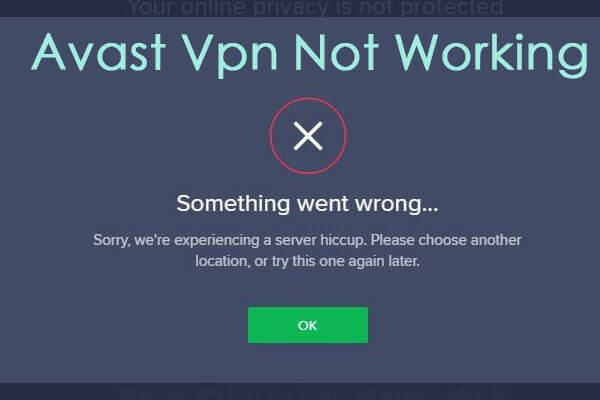
Dette er et af de mest almindelige Avast SecureLine VPN-problemer, brugerne rapporterer på forumtrådene.
Nå, dette er lidt irriterende, men det kan løses ved at følge nedenstående løsninger og rette Avast SecureLine VPN, der ikke fungerer på Windows 10 permanent.
Løsning 1: Skift VPN-placering
En af de mest mulige årsager til problemet med Avast SecureLine VPN Fungerer ikke, er serverproblemerne.
Nå, Avast SecureLine har millioner-milliarder af brugere, men serverne er begrænsede. Så der er en mulighed for, at den server, du forsøger at oprette forbindelse til, er overbelastet.
Og i dette tilfælde vil forbindelse til en anden serverplacering fungere for dig at løse problemet med Avast SecureLine VPN, der ikke virker.
Følg trinene for at gøre det:
Håber dette virker for dig at løse problemet med Avast SecureLine VPN, der ikke virker, men hvis ikke, så gå til den næste løsning.
Løsning 2: Bekræft Avast SecureLine-abonnementet
Da applikationen kræver et abonnement, er det derfor vigtigt, at du har et abonnement tilbage på din konto for at blive ved med at bruge applikationen.
Og hvis adgang i alle tilfælde annulleres, så er du i dette tilfælde ikke i stand til at bruge VPN-klient. Så i dette tilfælde skal du gå til Avasts officielle konto og kontrollere, om dit abonnement er aktiveret.
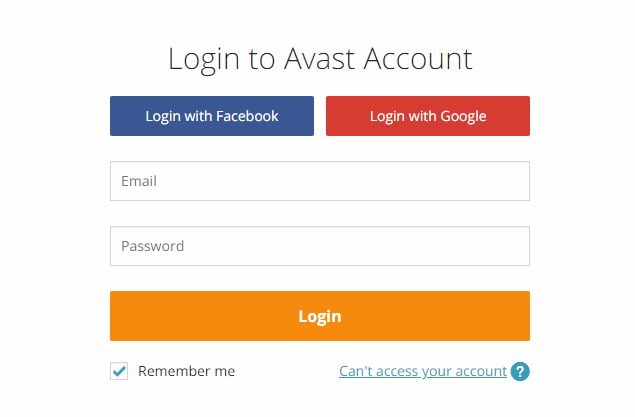
Generelt bliver abonnementet annulleret, hvis den indtastede konto ikke opkræves. Bekræft her kontoen samt betalingsoplysningerne og bekræft, at dit abonnement er aktiveret.
Hvis alt ser fint ud, og kontoen også er aktiveret, foreslås det her at følge den næste løsning.
Løsning 3: Deaktiver Windows Defender Firewall
Hvis du kører Windows Firewall, kan dette forårsage afbrydelse af VPN-forbindelserne. Så her foreslås det at slukke for Windows Defender Firewall og kontrollere, om fixet, Avast SecureLine VPN, der ikke fungerer, er løst.
Følg trinene for at gøre det:
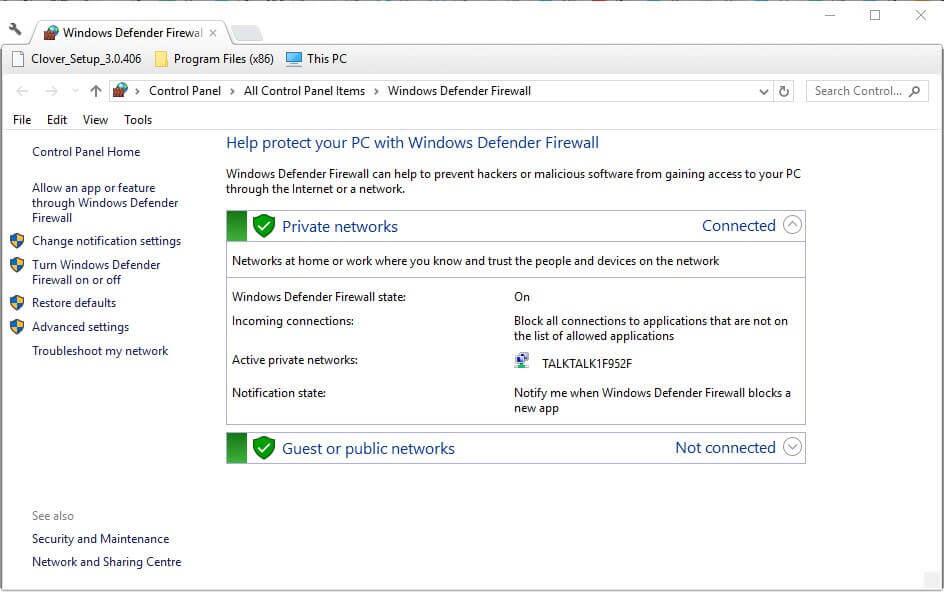
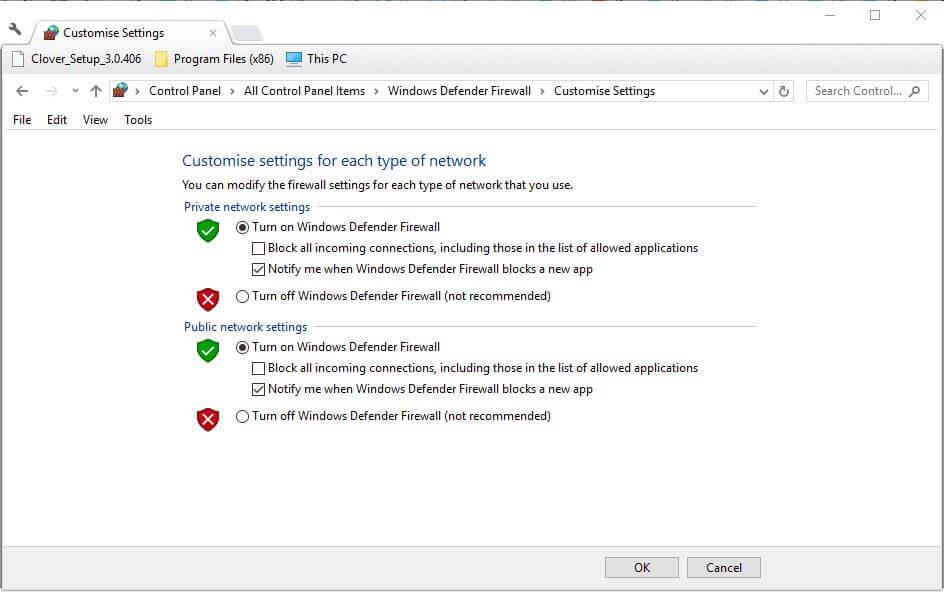
Tjek, om problemet med Avast SecureLine VPN ikke fungerer, er løst.
Løsning 4: Deaktiver tredjeparts antivirussoftware
Hvis du kører et tredjeparts antivirus, kan dette også blokere VPN-forbindelsen i at køre. Så deaktiver det antivirusprogram, der er installeret på dit system, og prøv derefter at oprette forbindelse til VPN.
Tja, trinene til at slukke for antivirussoftwaren kan være forskellige, og de almindelige trin til at deaktivere antivirusprogrammet er at højreklikke på ikonet for antivirusværktøjer på systembakke > klik på sluk- eller deaktiver-knappen .
Forhåbentlig begynder din Avast SecureLine VPN nu at fungere i Windows 10.
Problem 2: Avast SecureLine VPN Ingen internetforbindelse
Nogle brugere rapporterede ingen internetforbindelse efter at have oprettet forbindelse til VPN-problemet i Avast-forumtråden .
Så hvis du også er den, der støder på Avast SecureLine VPN Ingen internetforbindelse, så prøv nedenstående løsninger én efter én.
Løsning 1: Tjek internetforbindelse
Allerførst skal du sikre dig, at din internetforbindelse fungerer fint uden Avast SecureLine VPN. Så deaktiver SecureLine VPN og kør din browser, og åbn få websteder.
Hvis din internetforbindelse ikke fungerer korrekt, skal du køre fejlfindingen for internetforbindelser i Windows 10.
Følg trinene for at gøre det:
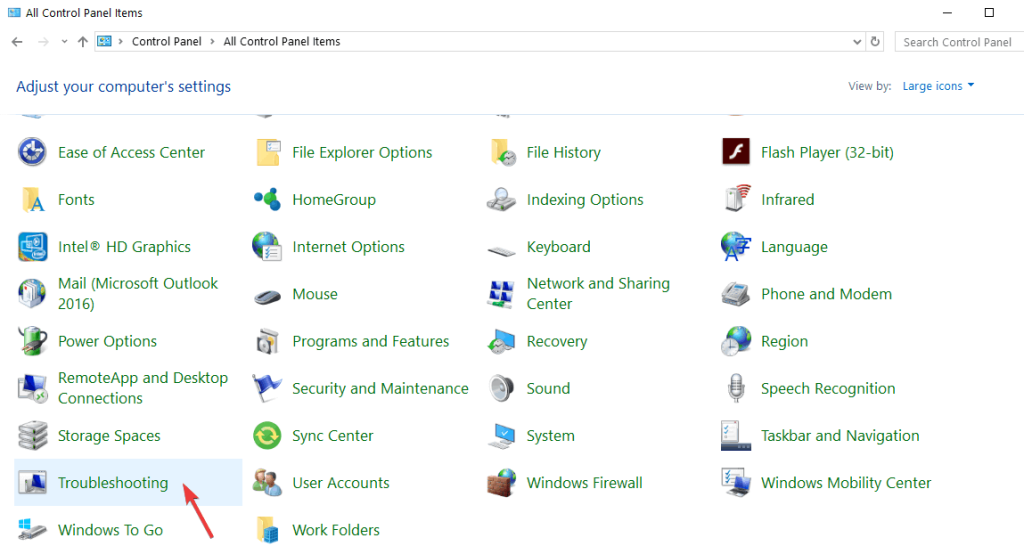
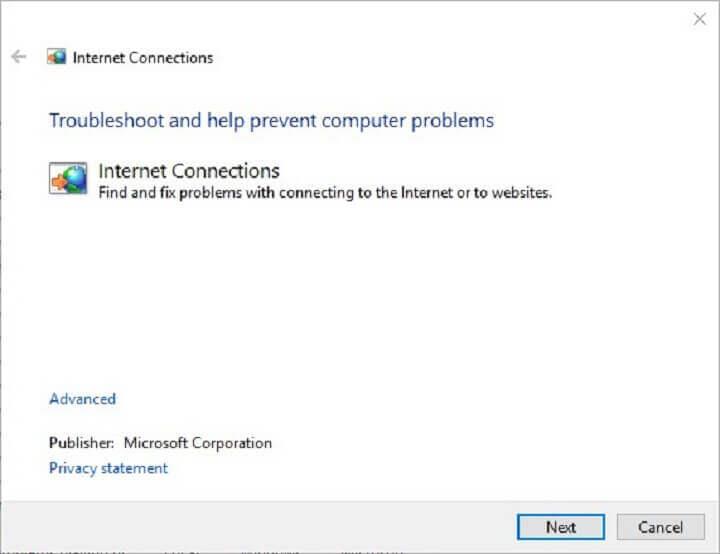
Håber nu fejlen uden internetadgang er løst, men hvis ikke, så følg rettelserne givet i vejledningen .
Hvis din internetforbindelse nu begynder at fungere korrekt, så prøv at køre den med Avast SecureLine VPN og kontroller, om problemet med Avast SecureLine VPN Ingen internetforbindelse er løst.
Men hvis du stadig står over for fejlen, så følg den næste løsning.
Løsning 2: Luk modstridende VPN-tjenester
Nogle gange på grund af de andre modstridende VPN-tjenester, kan SecureLine ikke oprette forbindelse til internettet. De brugere, der kører andre VPN-klienter, skal også sørge for, at ingen andre VPN-tjenester kører i baggrunden.
Du kan lukke de andre VPN-tjenester, der kører i baggrunden, gennem opgavehåndteringen.
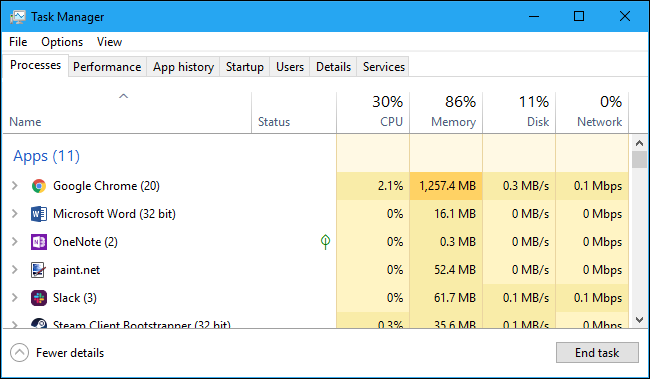
Tjek nu, om Avast SecureLine VPN No Internet Connection problem er løst, men hvis ikke, udfør en ren opstart på dit Windows-system.
Løsning 3: Rens Boot Windows
En anden måde at kontrollere, at der ikke er modstridende tjenester eller software på, er at udføre en ren opstart i Windows.
Følg trinene for at gøre det:
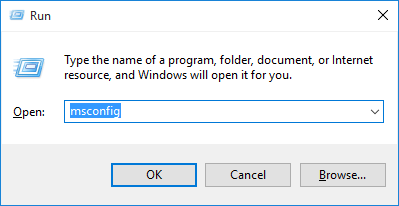
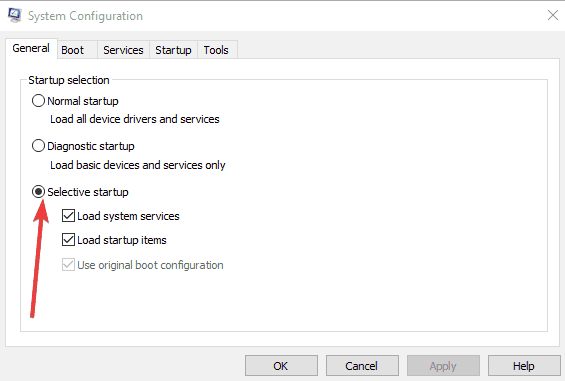
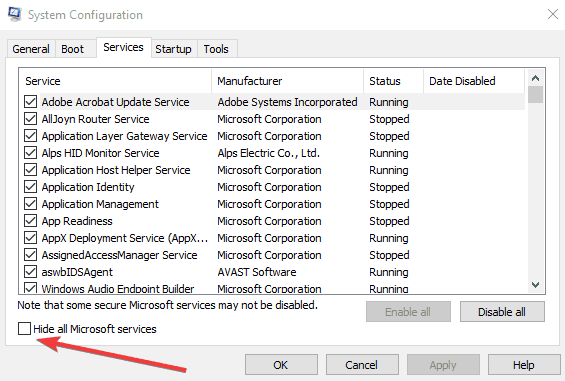
Og på denne måde er du i stand til at løse Avast SecureLine VPN Ingen internetforbindelsesproblem. Desuden kan du også sørge for, at din enhed er forbundet med en kablet netværksforbindelse for en stabil forbindelse.
Problem 3: SecureLine Beklager, det er ikke muligt at etablere en forbindelse
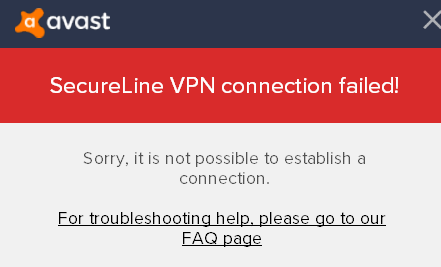
Fejlmeddelelsen SecureLine VPN-forbindelse mislykkedes vises, når Avast SecureLine ikke er i stand til at oprette en forbindelse.
Der er dog rettelser, der virkede for mange brugere til at rette fejlen i Avast SecureLine VPN-forbindelse.
Nedenfor kan du se de bedst mulige løsninger:
Løsning 1: Genstart dit system, og prøv at oprette forbindelse til Avast SecureLine VPN
Mange gange på grund af en slags fejl og fejl begynder dit Windows-system at forårsage forskellige problemer og fejl.
Så her foreslås det at genstarte din Windows- computer først og oprette forbindelse til Avast SecureLine VPN-tjenesten.
Tjek om nu fejlen "Beklager, det er ikke muligt at etablere en forbindelse" er løst, hvis ikke, så prøv den næste løsning.
Løsning 2: Tjek for flere forbindelser
Avast begrænser antallet af enheder, du kan bruge din VPN-licens på. Tja, afhængigt af den licens, du har købt, kan enten 1 eller 5 enheder bruge VPN-licensen.
Så hvis du forsøger at køre licensen på den 2. eller 6. enhed, kan dette vise fejlen " Maksimalt antal forbindelser nået ", og som et resultat kunne Avast SecureLine VPN ikke oprette forbindelse.
Nå, hvis du ser denne fejl, skal du afbryde forbindelsen til tjenesten eller deaktivere licensen på den enhed, du ikke bruger.
Dette kan virke for dig for at løse problemet med Avast SecureLine VPN, der ikke fungerer. Derudover kan du også prøve ovenstående rettelser såsom:
Det anslås, at Avast SecureLine VPN-forbindelsesproblemet nu er løst, men hvis ikke, er den eneste mulighed tilbage at afinstallere og geninstallere Avast SecureLine.
Løsning 3: Geninstaller Avast SecureLine
Hvis Avast SecureLine VPN stadig ikke kunne oprette forbindelse, kan du prøve at afinstallere og derefter geninstallere softwaren. Mange brugere bekræftede også, at geninstallation af Avast SecureLine VPN-softwaren virkede for dem for at løse forbindelsesfejlen.
Så følg trinene for først at afinstallere og derefter geninstallere softwaren til den nyeste version.
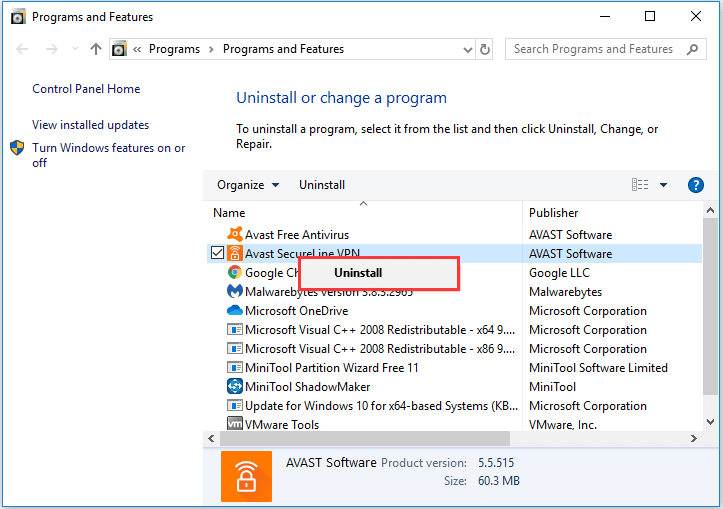
Mange gange vil afinstallation af softwaren manuelt ikke fjerne den helt. Noget af det er registreringsdatabasen filer og uønskede filer efterladt og begynder at forårsage problemer. Så her foreslås det at afinstallere programmet fuldstændigt, køre tredjeparts afinstallationsprogrammet .
Få Revo Uninstaller til at afinstallere Avast SecureLine VPN helt
Gå nu til Avast SecureLine-siden for at installere softwaren > klik på knappen Download til pc for at downloade installationsprogrammet.
Og åbn installationsprogrammet for at geninstallere programmet og for at fjerne SecureLine VPN-komponenten fra Avast Antivirus > åbn softwarevinduet > klik på Menu > indstillinger
Du kan geninstallere SecureLine-komponenten og gøre det: Klik på SecureLine VPN-panelet > klik på Installer komponent i Avast Antivirus-softwaren.
Og det er det nu, fejlen i Avast SecureLine VPN-forbindelsen mislykkedes er rettet.
Problem 4: Beklager, SecureLine VPN-serveren har afvist din licensfil
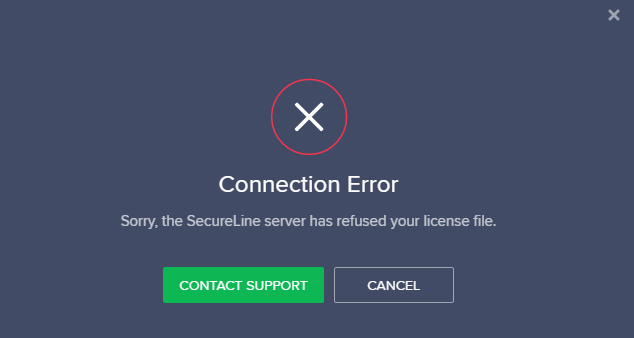
Hvis du ser denne fejl, er din konto blevet midlertidigt suspenderet på grund af overtrædelse af vilkårene i vores slutbrugerlicensaftale .
For at genaktivere din konto > kontakt Avast Support Center med den seneste ordrebekræftelses-e-mail.
Og vent på deres svar.
Problem 5: Avast SecureLine VPN afbrudt
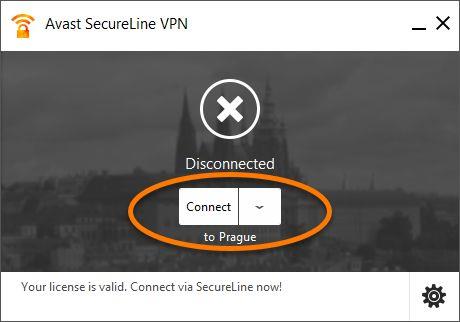
Nogle brugere rapporterede, at SecureLine VPN blev afbrudt og genoprettet på forumtrådene. Nå, dette er lidt irriterende og opstår sandsynligvis på grund af internetforbindelsesproblemer .
Hvis din internetforbindelse ikke fungerer korrekt, kan dette forårsage fejlen Avast SecureLine VPN Disconnected.
Så prøv i dette tilfælde at løse internetforbindelsesproblemerne ved at følge rettelserne givet ovenfor. Nå, for at løse problemet med Avast SecureLine VPN-afbrudt, prøv de løsninger , der er angivet her.
Problem 6: Avast SecureLine Service svarer ikke
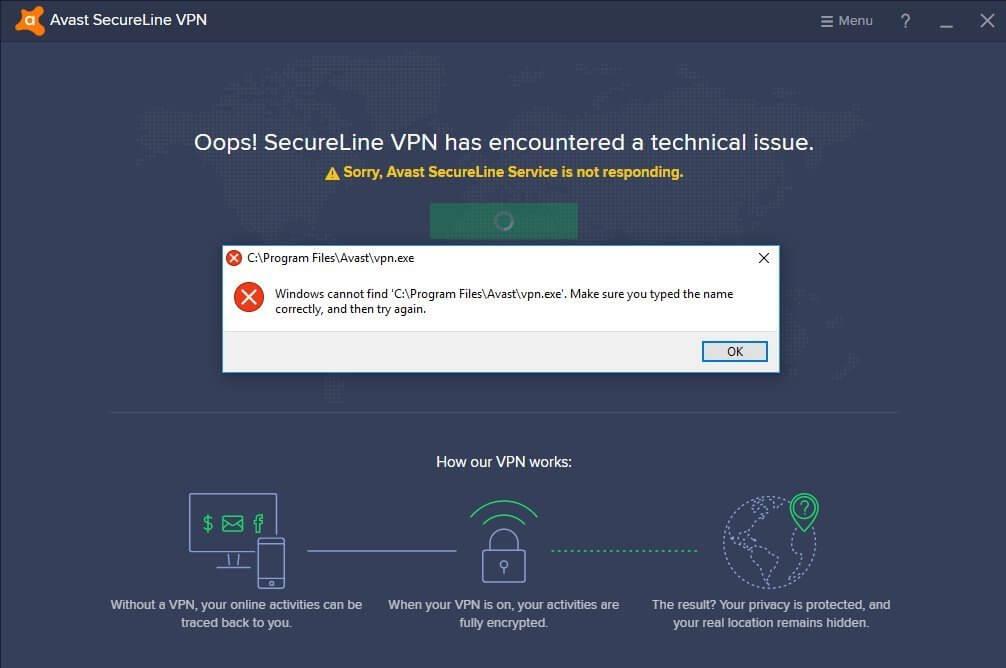
Dette er endnu et irriterende problem, da du på grund af dette ikke er i stand til at bruge Avast SecureLine VPN på din Windows-computer.
Nå, problemet med at Avast SecureLine Service ikke reagerer opstår muligvis på grund af tredjeparts app-interferens , eller hvis VPN-placeringerne er overbelastet.
Så for at løse dette problem skal du deaktivere tredjepartsapps og prøve at ændre Avast SecureLine VPN-serverplaceringen. De detaljerede trin til at gøre det er angivet ovenfor, så følg de angivne trin, og kontroller, om Avast SecureLine-tjenesten svarer ikke-fejlen er løst.
Problem 7: Avast SecureLine VPN vil ikke tænde
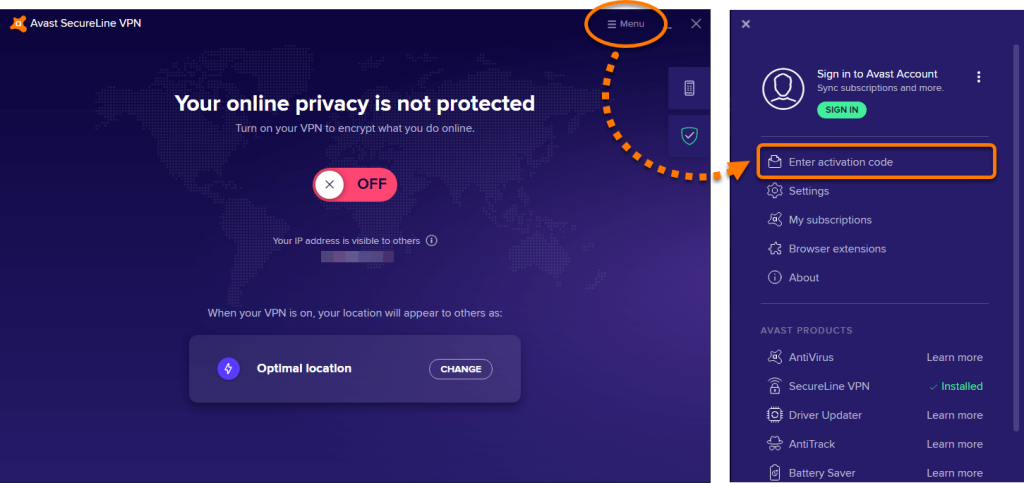
Nå, dette er ikke et meget almindeligt Avast VPN-problem, nogle af Windows-brugerne rapporterede, at Avast SecureLine VPN ikke vil tænde deres Windows-system.
Den mest mulige årsag til denne fejl er, at det kan ske, at Avast SecureLine VPN ikke er installeret korrekt.
Eller under Avast SecureLine- installationen bliver nogle af filerne beskadiget, og på grund af dette støder brugerne på, at Avast SecureLine VPN ikke tænder problemet.
Nå, den eneste løsning til at løse dette irriterende problem er at prøve at afinstallere og derefter geninstallere Avast SecureLine-softwaren.
Nedenfor havde jeg diskuteret de detaljerede trin til at gøre det. Og efter geninstallation af softwaren anslås det, at problemet er løst.
Bonustip: Kør alternativ VPN-tjeneste
Hvis du stadig kæmper med problemet med Avast SecureLine VPN-forbindelse mislykkedes, kan du den bedste VPN-tjeneste – ExpressVPN .
Dette er et meget avanceret og populært VPN-værktøj, der beskytter dit privatliv og sikkerhed. Ikke nok med dette, den er fuldstændig pålidelig, risikofri og tilbyder lynhurtig hastighed og ubegrænset internetadgang
Nu er det din tur
Okay læsere, her er mit arbejde færdigt..!
Jeg forsøgte mit bedste for at liste de komplette mulige løsninger ned for at løse forskellige Avast SecureLine VPN-problemer. Håber de leverede løsninger skulle rette fejl i forbindelse med SureLine VPN-forbindelse .
Desuden kan du også tjekke vores guide til at løse et VPN, der ikke virker problem i Windows 10. Det anslås, at guiden virker for dig til at løse Avast SureLine VPN, der ikke virker problem.
Derudover, hvis du står over for problemer og fejl med din Windows-pc, er du velkommen til at køre PC Repair Tool. Med dette kan du løse forskellige genstridige computerproblemer, beskytte mod filtab, scanne for virus/malware og meget mere.
Hvis du kan lide artiklen, så glem ikke at trykke på like-knappen og følg vores side for at få besked, når den nye artikel ankommer.
Held og lykke..!
Lær hvordan du slår undertekster til på Zoom. Zooms automatiske undertekster gør det lettere at forstå opkaldsindholdet.
Modtager fejludskrivningsmeddelelse på dit Windows 10-system, følg derefter rettelserne i artiklen og få din printer på sporet...
Du kan nemt besøge dine møder igen, hvis du optager dem. Sådan optager og afspiller du en Microsoft Teams-optagelse til dit næste møde.
Når du åbner en fil eller klikker på et link, vil din Android-enhed vælge en standardapp til at åbne den. Du kan nulstille dine standardapps på Android med denne vejledning.
RETTET: Entitlement.diagnostics.office.com certifikatfejl
For at finde ud af de bedste spilsider, der ikke er blokeret af skoler, skal du læse artiklen og vælge den bedste ikke-blokerede spilwebsted for skoler, gymnasier og værker
Hvis du står over for printeren i fejltilstandsproblemet på Windows 10-pc og ikke ved, hvordan du skal håndtere det, så følg disse løsninger for at løse det.
Hvis du undrede dig over, hvordan du sikkerhedskopierer din Chromebook, har vi dækket dig. Lær mere om, hvad der sikkerhedskopieres automatisk, og hvad der ikke er her
Vil du rette Xbox-appen vil ikke åbne i Windows 10, så følg rettelserne som Aktiver Xbox-appen fra Tjenester, nulstil Xbox-appen, Nulstil Xbox-apppakken og andre..
Hvis du har et Logitech-tastatur og -mus, vil du se denne proces køre. Det er ikke malware, men det er ikke en vigtig eksekverbar fil til Windows OS.
![[100% løst] Hvordan rettes meddelelsen Fejludskrivning på Windows 10? [100% løst] Hvordan rettes meddelelsen Fejludskrivning på Windows 10?](https://img2.luckytemplates.com/resources1/images2/image-9322-0408150406327.png)




![RETTET: Printer i fejltilstand [HP, Canon, Epson, Zebra & Brother] RETTET: Printer i fejltilstand [HP, Canon, Epson, Zebra & Brother]](https://img2.luckytemplates.com/resources1/images2/image-1874-0408150757336.png)

![Sådan rettes Xbox-appen vil ikke åbne i Windows 10 [HURTIG GUIDE] Sådan rettes Xbox-appen vil ikke åbne i Windows 10 [HURTIG GUIDE]](https://img2.luckytemplates.com/resources1/images2/image-7896-0408150400865.png)
